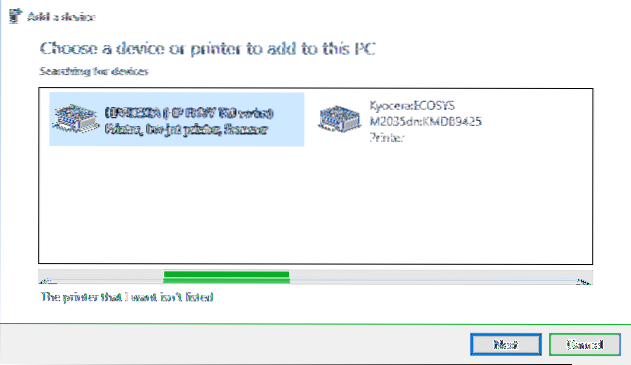Tilføjelse af en printer i Windows 10
- Tilføjelse af en printer - Windows 10.
- Højreklik på Start-ikonet i nederste venstre hjørne af din skærm.
- Vælg Kontrolpanel.
- Vælg Enheder og printere.
- Vælg Tilføj en printer.
- Vælg Den ønskede printer er ikke på listen.
- Klik på Næste.
- Vælg Find en printer i biblioteket baseret på placering eller funktion.
- Hvordan installerer jeg en printer på Windows 10?
- Hvordan tilføjer jeg en printer manuelt til Windows 10?
- Hvordan installerer jeg en printer manuelt?
- Hvordan får jeg Windows 10 til at genkende min printer?
- Hvordan tilføjer jeg en printer til min computer?
- Hvordan tilslutter jeg min printer til min computer uden kabel?
- Hvordan tilføjer jeg en printer til Windows?
- Hvordan finder jeg printerdriveren?
- Hvordan tilføjer jeg en USB-printer til Windows 10?
- Hvordan tilslutter jeg min printer via WIFI?
- Hvordan indstiller jeg en printerport manuelt?
- Hvordan indstiller jeg min printer til at være trådløs?
Hvordan installerer jeg en printer på Windows 10?
Sådan installeres eller tilføjes en lokal printer
Vælg Start-knappen, og vælg derefter Indstillinger > Enheder > Printere & scannere. Vælg Tilføj en printer eller scanner. Vent på, at den finder printere i nærheden, vælg derefter den, du vil bruge, og vælg Tilføj enhed.
Hvordan tilføjer jeg en printer manuelt til Windows 10?
Installation af en lokal printer manuelt
- Åbn Indstillinger.
- Klik på Enheder.
- Klik på Printere & scannere.
- Klik på knappen Tilføj en printer eller scanner.
- Vent et øjeblik.
- Klik på Den ønskede printer er ikke angivet på listen.
- Vælg indstillingen Tilføj en lokal printer eller netværksprinter.
- Klik på knappen Næste.
Hvordan installerer jeg en printer manuelt?
Klik på Start-knappen, og klik derefter på Enheder og printere i menuen Start. Klik på Tilføj en printer. Klik på Tilføj en netværks-, trådløs- eller Bluetooth-printer i guiden Tilføj printer. På listen over tilgængelige printere skal du vælge den, du vil bruge, og derefter klikke på Næste.
Hvordan får jeg Windows 10 til at genkende min printer?
Sådan gør du:
- Åbn Windows-søgning ved at trykke på Windows-tast + Q.
- Indtast "printer."
- Vælg Printere & Scannere.
- Hit Tilføj en printer eller scanner. Kilde: Windows Central.
- Vælg Den printer, jeg ønsker, står ikke på listen.
- Vælg Tilføj en Bluetooth-, trådløs eller netværksgenkendelig printer.
- Vælg den tilsluttede printer.
Hvordan tilføjer jeg en printer til min computer?
Tilføj en lokal printer
- Tilslut printeren til din computer ved hjælp af USB-kablet, og tænd det.
- Åbn appen Indstillinger fra menuen Start.
- Klik på Enheder.
- Klik på Tilføj en printer eller scanner.
- Hvis Windows registrerer din printer, skal du klikke på printerens navn og følge instruktionerne på skærmen for at afslutte installationen.
Hvordan tilslutter jeg min printer til min computer uden kabel?
Sådan tilsluttes en printer via trådløst netværk
- Trin 1: Find dine indstillinger. Når den er tændt og klar til konfiguration, skal du slutte printeren til dit hjem-WiFi. ...
- Trin 2: Link dit WiFi-netværk. ...
- Trin 3: Komplet forbindelse. ...
- Trin 4: Find dine printerindstillinger. ...
- Trin 5: Tilslut printeren til computeren.
Hvordan tilføjer jeg en printer til Windows?
Tilføjelse af en printer i Windows 10
- Tilføjelse af en printer - Windows 10.
- Højreklik på Start-ikonet i nederste venstre hjørne af din skærm.
- Vælg Kontrolpanel.
- Vælg Enheder og printere.
- Vælg Tilføj en printer.
- Vælg Den ønskede printer er ikke på listen.
- Klik på Næste.
- Vælg Find en printer i biblioteket baseret på placering eller funktion.
Hvordan finder jeg printerdriveren?
Hvis du ikke har disken, kan du normalt finde driverne på producentens websted. Printerdrivere findes ofte under "downloads" eller "drivere" på printerens producentwebsted. Download driveren, og dobbeltklik derefter for at køre driverfilen.
Hvordan tilføjer jeg en USB-printer til Windows 10?
Trin 1: Kontroller følgende indstilling:
- Klik på Start -> Enheder og printere.
- Højreklik på printeren -> Vælg Printeregenskaber.
- Klik på Tilføj en printer.
- Klik på Tilføj en lokal printer i guiden Tilføj printer.
- Klik på Opret en ny port. ...
- Skriv \\ computernavn \ printernavn i dialogboksen Portnavn, og klik derefter på OK.
Hvordan tilslutter jeg min printer via WIFI?
Sørg for, at din enhed er valgt, og klik på "Tilføj printere."Dette tilføjer din printer til din Google Cloud Print-konto. Download Cloud Print-appen på din Android-enhed. Dette giver dig adgang til dine Google Cloud Print-printere fra din Android. Du kan downloade det gratis fra Google Play Butik.
Hvordan indstiller jeg en printerport manuelt?
Opsætning af standard TCP / IP-porte - Windows
- Åbn skærmen enheder og printere. ...
- Tilføj en printer. ...
- Tilføj en lokal printer. ...
- Vælg Opret en ny port, vælg Standard TCP / IP-port som porttype, og klik derefter på Næste. ...
- Indtast printerens IP-adresse eller printernavn i Værtsnavn eller IP-adresse eller Printernavn eller IP-adresse, og klik derefter på Næste. ...
- Indstil printerdriveren.
Hvordan indstiller jeg min printer til at være trådløs?
Åbn Indstillinger, og find Udskrivning for at tilføje en printer. Når din printer er tilføjet, skal du åbne den app, du udskriver fra, og trykke på de tre prikker, der angiver flere muligheder (normalt i øverste højre hjørne) for at finde og vælge udskrivningsindstillingen.
 Naneedigital
Naneedigital